Excel表格求出文本公式计算结果的方法
2023-09-01 11:39:31作者:极光下载站
很多小伙伴在编辑表格文档时都会选择使用excel程序,因为在Excel中,我们可以对数据进行筛选、公式计算或是排序等各种设置。在使用Excel程序编辑表格文档的过程中,有的小伙伴想要得到文本公式的计算结果,但又不知道该怎么进行设置,其实很简单,我们只需要将数据用“="="&B16”公式重新放到另一列单元格中,然后将公式处理之后的数据改为数值格式,最后使用替换工具就能得到计算结果了。有的小伙伴可能不清楚具体的操作方法,接下来小编就来和大家分享一下Excel表格求出文本公式计算结果的方法。
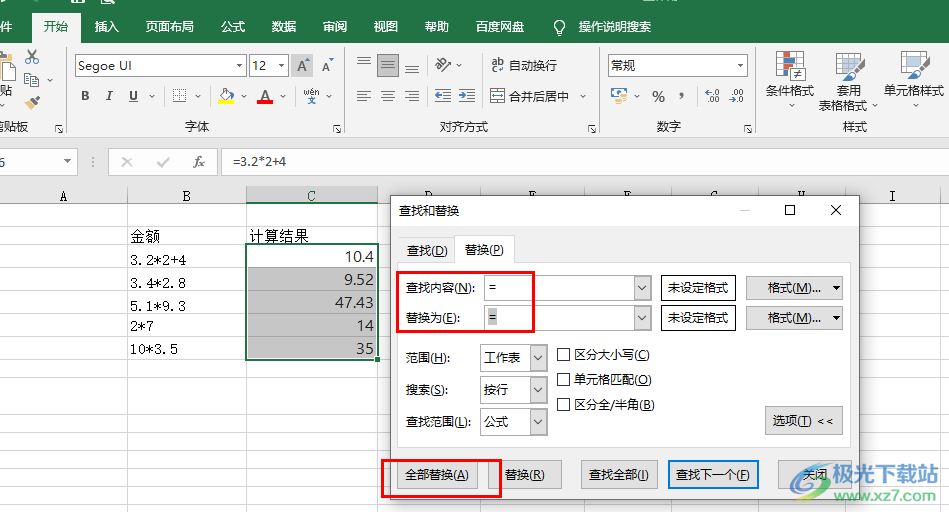
方法步骤
1、第一步,我们在电脑中右键单击一个表格文档,然后在菜单列表中点击“打开方式”选项,再点击“Excel”选项
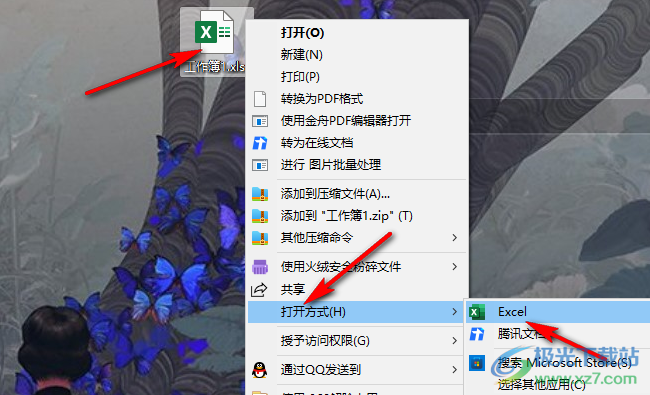
2、第二步,进入Excel页面之后,我们在表格中点击一个空白单元格,然后在单元格中输入公式“="="&B16”,并完成剩余单元格填充
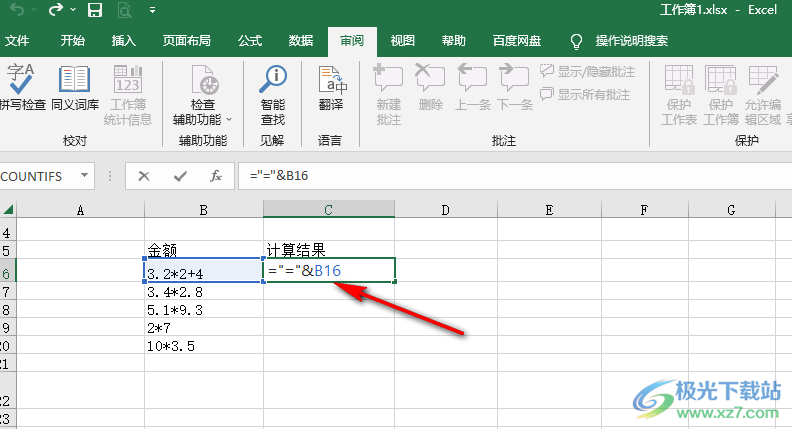
3、第三步,接着我们选中填充好的单元格,然后复制单元格,再右键单击单元格,选择“选择性粘贴”选项
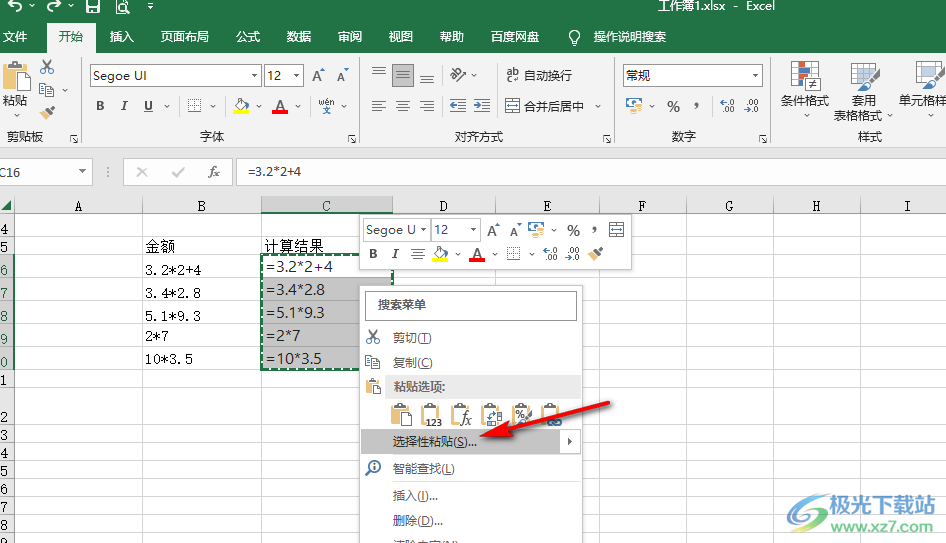
4、第四步,进入选择性粘贴页面之后,我们在该页面中先点击“数值”选项,再点击“确定”选项
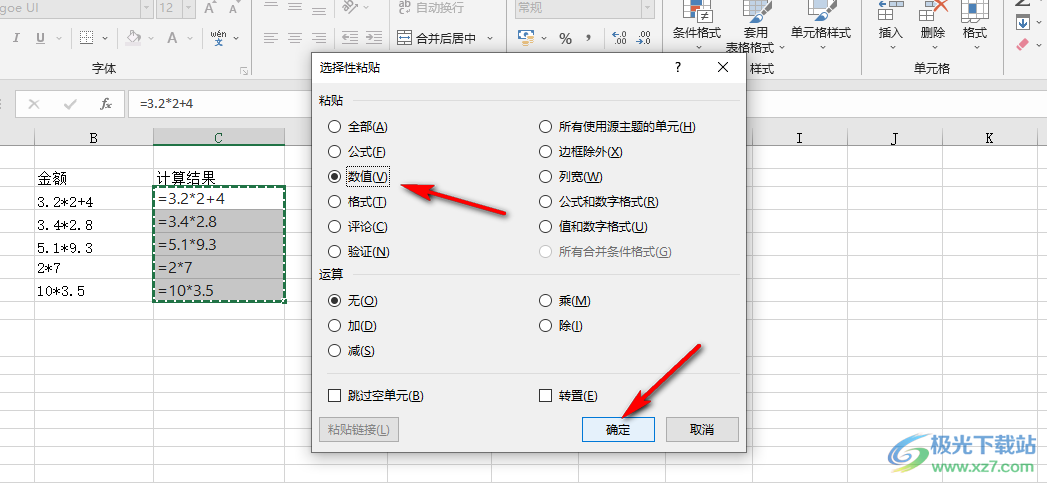
5、第五步,接着我们使用快捷键“Ctrl+H”打开查找和替换弹框,然后在“查找内容”和“替换为”的框内输入“=”,最后点击“全部替换”选项即可
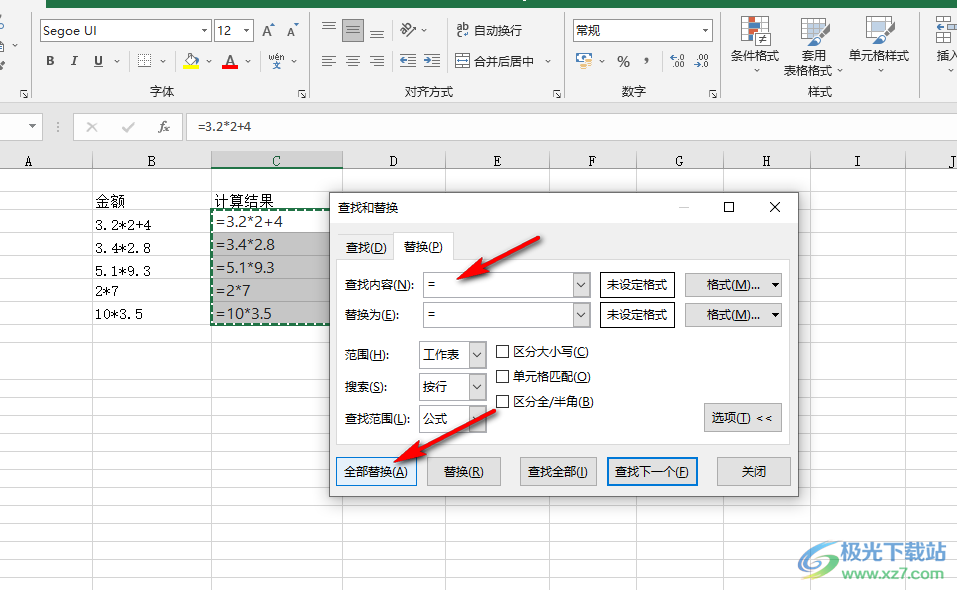
6、第六步,点击“全部替换”选项之后,我们在表格中就可以看到文本公式的计算结果了
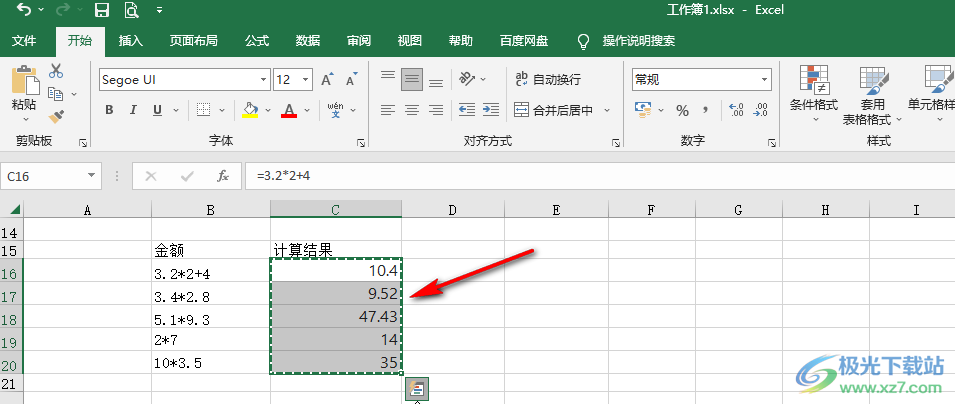
以上就是小编整理总结出的关于Excel表格求出文本公式计算结果的方法,我们在Excel中使用公式“="="&B16”令起一列数据,然后将数据改为数值格式,最后使用替换工具,在“查找内容”和“替换为”的框内输入“=”,最后点击“全部替换”选项即可,感兴趣的小伙伴快去试试吧。
